せっかくブログを始めたので、GoogleAdsenseの申請に挑戦しました。
流れは順番に進めていくだけだったのでよかったのですが、思わぬ状況になりましたので、備忘録も兼ねてお伝えできたらと思います。
Googleアドセンスの合格とかいう以前に、申請失敗しました
Googleアドセンスのサイトから入り、シンプルな操作だなぁと思いながら、順番通りに進めていきました。押すべきボタンやコピーするもの、貼り付ける場所の説明もわかりやすいです。さすがGoogleです。
(※あとで紹介しますが、こんなシンプルなのに私はしくじり、24時間時間を置くハメになりました)
1日待ったあと、作業開始。
今度はコードを入力、保存、アドセンスのサイトで「完了」を押せるところまで行ったのですが・・・「お客様のサイトにリーチ出来ません」と出るではないですか!!
1日待ったのに!!
アドセンス 申請が出来ない理由を探せ!!
URLが間違っていない??
申請をしたいサイトはhttps://www.~なのに、「www」が抜けているではないですか!
変更できそうだったので、右の鉛筆マークを押して、正しいURLに変更、保存。
ちゃんと保存されましたと出るのに、変わってい ません。何度やっても同じでした。
こうなるとお手上げなので、調べます。
すると、同じような症状の方がいらっしゃいました。
やはり皆さん変更できないようです。
アドセンスヘルプも見てみると、まだ解決していなさそう。
何かヒントは… ありました!
転送設定をしてみてとのこと。
お名前.comの転送urlを設定する
上記のままだと、申請すら出来ません。というか、そもそもwwwなしのURLではないので、googleが探せないのですね。なので、www付きのURLに転送して探してもらいましょうということです。
ここからは、お名前,comでの設定方法になりますのであしからず。
①お名前.comにログイン後、ドメインの中の「ドメイン機能一覧」をクリック
②その他「転送Plus(URL転送)」
※以前はオプション設定で無料だったようですが、2019年7月より有料化(月額100円)になっていました※
③URLを設定します
(補足)お名前.comのWAFをoffにする
上記の設定を行っても、「リーチができません」となる場合があります。
そんな時は、「WAF設定」を確認してみてください。WAF設定は不正なアクセスからホームページを守るための機能のため、Googleからのアクセスもブロックしてしまうことがあるみたいです。
【WAF設定方法】
①お名前.comにログイン後、レンタルサーバーをクリック
②コントロールパネルにログイン
③左のメニューからセキュリティ、その中の「WAF」をクリック
④検知ログをOffに。
申請できました!
WAF設定を行うと申請できました!一安心。
皆さんはいかがでしたか?説明はいろいろあるんだけど、なんかよくわかんないし、意外とてこずります。(私だけでしょうか??)
もし、同じ状況になってしまったという方!少しでもお役に立てるとうれしいです。
まとめると・・・
・GoogleAdSense申請は意外と失敗することがある!
・AdSenseに申請したいサイトのURLを確認!
・WAF設定の確認!
うまくいきますように!
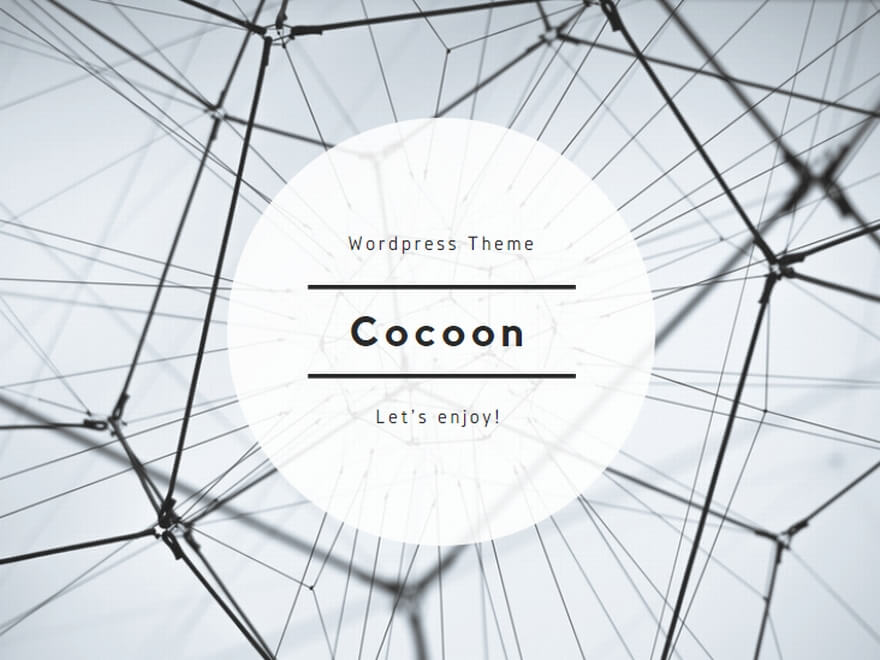


コメント